转转大师怎么更改录制快捷键 更改方法介绍
时间:2021-11-26 11:06:34
转转大师录屏软件是一款时下非常受欢迎的多功能录屏软件,很多要经常录制视频的用户都会使用这款软件进行办公,除了因为该软件功能强大全面外,还因为该软件操作非常便捷,很多录制功能我们都可以通过设置快捷键一键轻松搞定,非常方便,只不过很多用户在使用系统快捷键的时候觉得很不顺手,所以小编为了解决大家这个困扰,今天就为大家带来了该软件的修改快捷键的方法,感兴趣的朋友们一起来看看吧!
方法步骤:
1.首先打开我们电脑中的软件,找到主界面右上方【三】功能按钮,并点击。
2.在新窗口中,点击【设置】功能按钮。
3.在新的界面中点击【快捷键设置】功能按钮。
4.完成上述所有操作后,我们就可以在新窗口中自由的设置快捷键按钮啦!
以上就是小编今天为大家带来的转转大师录屏软件更改快捷键的设置方法了,听了小编的介绍后,大家有没有觉得非常的简单呢?心动不如行动,学会的小伙伴们快去试试吧!

转转大师录屏软件是一款时下家喻户晓的软件。我们可以通过创建一个定时录制的任务,来进行定时录制,介于还有很多用户不知道要如何使用这个功能,那么小编就来跟大家分享一下具体的操作方法步骤吧!

当我们平时在办公或者学习的过程中,使用转转大师录屏软件进行屏幕录制的时候,都需要打开显示鼠标这个功能,下面小编就来告诉该功能打开方法,一起来看看你吧!

转转大师录屏软件是一款可以帮助用户进行电脑屏幕录制的电脑软件,当我们关闭软件的时候,都会出现一个提示框,询问我们是最小化还是退出,所以小编今天为了解决这个难题,就告诉大家一个关闭提示窗的方法,一起来看看吧!
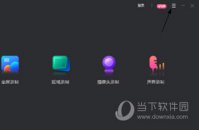
转转大师录屏软件更改快捷键设置方法,只不过很多用户在使用系统快捷键的时候觉得很不顺手,所以小编为了解决大家这个困扰,今天就为大家带来了该软件的修改快捷键的方法,大家一起来看看吧!
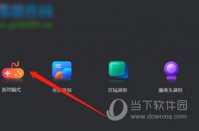
转转大师录屏软件是一款时下非常热门的打电脑录屏软件。该软件可以自由设置参数,所以小编今天就来跟大家分享一下的具体的操作步骤,感兴趣的朋友们快来一起看看吧!
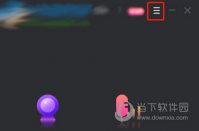
转转大师录屏软件是一款时下非常受欢迎的多功能录屏软件。很多用户在使用该软件进行视频录制的时候,都会开启添加水印功能,这样有时候会影响我们的视频美观度,所以小编今天就告诉大家一个取消水印的方法,一起看看吧!